Win11更新失败提示“你的设备中缺少重要的安全和质量修复”的解决方法
最近有用户在更新Win11系统的时候,遇到了更新失败提示“你的设备中缺少重要的安全和质量修复”,这是什么原因呢?尝试了网上的各种方法,什么删更新文件,重启updata服务,都不行,下面小编为大家带来简单的解决方法介绍!

Win11更新失败提示“你的设备中缺少重要的安全和质量修复”怎么办?
1、可以尝试进入windows官网: 辅助更新。
2、点击立即更新进行辅助更新。

你的设备中缺少重要的安全和质量修复解决方法:
1、按Windows+R键,输入services.msc,回车打开 服务(本地)
2、往下找到WindowsUpdate,双击 并 把启动类型改为禁用,点击确认

3、打开C:\Windows\SoftwareDistribution目录文件,把datastore和Download两个文件夹内的所有文件删除, 并返回把SoftwareDistribution文件夹重命名为SoftwareDistribution.old
4、重复【1】【2】步骤,把WindowsUpdate开启自动 (只有禁止情况下才能删除【3】的文件)
5、下载微软官方Windows10更新助手
1) 点”立即更新“,自动下载更新工具(如图)

2)下载完成,双击运行工具,点击立即更新,就会下载最新版本

下载完后安装,整个下载更新过程很漫长
更新完好,打开设置就发现ok了
以上就是小编为大家带来的Win11更新失败提示“你的设备中缺少重要的安全和质量修复”的解决方法,希望对大家有所帮助,更多相关内容请继续关注脚本之家。
相关文章
 有网友反应自己的系统满足升级win11系统,依然报错0xc8000402,本文就为大家带来了详细的解决方法,需要的朋友一起看看吧2022-05-19
有网友反应自己的系统满足升级win11系统,依然报错0xc8000402,本文就为大家带来了详细的解决方法,需要的朋友一起看看吧2022-05-19
Win11更新失败并提示0xc1900101怎么办?Win11错误提示0xc1900101解决方
某些用户在 Windows 11 升级安装过程失败并出现经典错误 0xc1900101,本文就为大家带来了详细解决方法,需要的朋友一起看看吧2022-04-18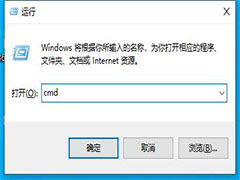 最近不少用户都升级了Win11,而在使用的过程中出现错误代码0x800f0988,这是怎么回事?本文就为大家带来了详细的解决教程,需要的朋友一起看看吧2022-04-14
最近不少用户都升级了Win11,而在使用的过程中出现错误代码0x800f0988,这是怎么回事?本文就为大家带来了详细的解决教程,需要的朋友一起看看吧2022-04-14
Win11 22000.613(KB5012592)更新失败解决方法
有网友反应Win11 22000.613(KB5012592)更新失败怎么办?本文就为大家带来了详细的解决教程,需要的朋友一起看看吧2022-04-14
Win11系统更新卡在100%怎么办 win11更新卡住的解决方法
大家遇到in11更新卡在100%怎么办呢?频繁的win11系统更新会出现一些bug,最近有网友在更新win11系统的时候卡在100%处,遇到此问题该如何解决呢?下面一起看看吧2021-09-23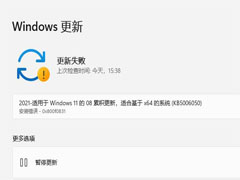
Win11预览版更新失败错误代码0x800f0831怎么解决?
我们在使用安装了win11版本系统时,在过程中遇到了更新出错并且有错误代码提示0x800f0831,这是怎么回事?下文就为大家带来解决方法,需要的朋友一起看看吧2021-09-09 win11更新错误怎么办?win11更新遇到错误无法更新的问题怎么解决呢?最新微软给win11发布了更新补丁,造成很多用户的电脑更新错误,怎么解决呢?下面一起看看吧2021-07-16
win11更新错误怎么办?win11更新遇到错误无法更新的问题怎么解决呢?最新微软给win11发布了更新补丁,造成很多用户的电脑更新错误,怎么解决呢?下面一起看看吧2021-07-16




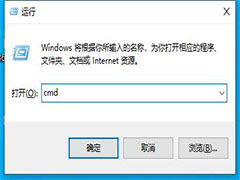


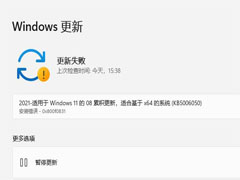

最新评论